Vandaag breng ik je een kleine truc, wat ondanks dat het vrij eenvoudig is, nuttig is om schijfruimte te besparen en vervelende updates te vermijden wat hebben we nodig. Ik heb onlangs een update van mijn systeem gemaakt om de 3.5.0-X-kernel te gebruiken, maar de vorige versies van de 3.2.0-X-kernel waren op mijn systeem geïnstalleerd en elke keer dat het systeem om een update vroeg, was het de 3.2.0-branch aan het updaten -X uit de kernel, die ik niet gebruikte.
Ik gaf mezelf de taak van verwijder deze oudere versies, hiervoor eerst Ik zag welke op mijn systeem waren geïnstalleerd, met behulp van het commando:
sudo dpkg -l | grep linux-image
Dit commando geeft de lijst met geïnstalleerde kernels terug, wat in mijn geval genoeg was voor de 3.2.0-X branch, dus besloot ik alle pakketten uit deze branch te verwijderen en zo nieuwe updates te vermijden die ik niet zou gebruiken. Gebruik de volgende opdracht om deze actie uit te voeren:
sudo apt-get remove --purge linux-image-X.X.X-X
De Xs moet worden vervangen door de versie die we willen verwijderen, in mijn geval is het als volgt:
sudo apt-get remove --purge linux-image-3.2.0-40-generic-pae
Na het uitvoeren van deze laatste bewerking werd 113 MB schijfruimte vrijgemaakt, toen ik dit herhaalde om alle versies van deze tak te elimineren, kreeg ik 1 GB vrij. Ik hoop dat je deze tip nuttig vindt en je helpt schijfruimte te besparen.
Genomen van mensen.
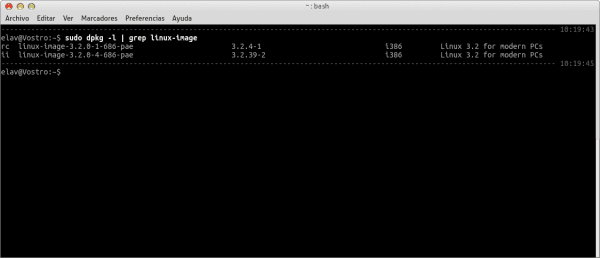
Ik vind dat sommige artikelen heel eenvoudig zijn en alleen zijn gemaakt om iets te posten. Het artikel is een uitleg van hoe je een geïnstalleerd pakket verwijdert, en dat kan het beste in synaptic gedaan worden, het is ook aan te raden om niet alle kernels te verwijderen omdat later ...
Sommige dingen lijken misschien eenvoudig als je al een bepaald kennisniveau hebt... maar DesdeLinux Het is niet gericht op goeroes... maar op nieuwe gebruikers.
Uitstekend antwoord!
Hahaha Je zegt goeroe omdat ik aanbeveel om een grafische tool te gebruiken in plaats van de terminal? voor nieuwe gebruikers is er niets beters dan grafische interfaces voor het beheer van uw systeem; en dat kun je niet tegenspreken.
Zoals elav zegt, ik denk dat er in de blog een goede plek is voor allerlei soorten informatie, van de eenvoudigste tips voor degenen die onlangs een linux-distributie zijn gaan gebruiken, tot de meer technische artikelen voor mensen met een meer gevorderd niveau, in feite het gaat op de een of andere manier over leren, maar over leren.
Groeten en goede tip.
Dit artikel is bedoeld voor alle nieuwe linux-gebruikers om hun angst voor de terminal te verliezen
Uitstekende post
Heel erg bedankt, het is de snelste om Synaptic Package Manager te gebruiken. Vanaf de console kan dat ook, maar in Linux Mint heb je in ieder geval altijd restanten van de vorige kernel als je het doet met dezelfde commando's uit de tutorial of met deze hieronder, en je moet ze meerdere keren herhalen
dpkg –lijst | grep linux-image -> lijst welke kernels je hebt geïnstalleerd
uname -r -> kijk welke je gebruikt
sudo apt-get purge linux-image-XXX-generic -> verwijder er een
sudo update-grub -> update grub
sudo apt autoremove -> schoon
sudo apt autoclean -> schoon
Evenals om het systeem bij te werken is het beter vanaf de console, dan vanuit de Update Manager, als je het vanaf hier doet, zal het je in de terminal vertellen dat er nog steeds pakketten zijn om bij te werken
sudo apt update -> update de lijst met pakketten die beschikbaar zijn op de servers
sudo apt upgrade -> installeer de pakketten en upgrade het systeem
voorbeeld:
gebruiker @ gebruiker ~ $ sudo apt upgrade
Pakketlijst lezen ... Klaar
Afhankelijkheidsboom maken
De statusinformatie lezen ... Klaar
Berekening van de update ... Klaar
0 bijgewerkt, 0 nieuw zal worden geïnstalleerd, 0 om te verwijderen en 0 niet bijgewerkt.
Als je fedora gebruikt, zijn de stappen:
Om erachter te komen welke je hebt geïnstalleerd, zal "rpm -q kernel" je vertellen welke kernels je hebt en om deze te verwijderen typ je gewoon "yum remove (de kernel die je wilt verwijderen)"
dat is een probleem dat we niet hebben in arch
Waar!
Ik vroeg me af hoe het werd gedaan in de boog "Bedankt voor de TIP"
Natuurlijk heb je het niet, simpelweg omdat als de update een kernel plaatst die je systeem verpest, dan heb je het verknald, niet meer, niet minder
Ja, maar laat me u vertellen dat stabiliteit een probleem is dat Arch heeft en niet Debian. Als je er op dit moment geen hebt gehad, van tijd tot tijd.
een goede tip als je heel weinig ruimte hebt, is erg handig
Met aptitude (debian) kun je ook (als je goed weet wat je wilt doen, denkend dat het altijd raadzaam is om een extra kernel te hebben)
meer neigend naar de enige voering
dpkg -l | grep "linux- [im \ | he]" | grep -v "$ (uname -r)" | awk '{print $ 2}'
purge vervangt remove –purge of is volgens dit in apt.conf niet nodig
APT :: Get :: Purge;
Ik gebruik een siduction-pakket (afgeleid van Debian Sid) genaamd kernel remover, dat erg goed werkt.
Ik doe het vanuit Ubuntu Tweak, vanaf het tabblad Cleaner, het is heel eenvoudig. Naast het verwijderen van de versies van de kernel die we niet gebruiken, kunnen we meer dingen doen zoals het verwijderen van de caches van sommige programma's, onnodige pakketten, enz.
Ik verlaat altijd de laatste, de vorige en verwijder de oudste.
en in archlinux? : DC
en in Chakra-Linux? : DC
Elav legt ook op om dezelfde procedure te volgen met de headers die geïnstalleerd blijven
voor fedora en centos
su -
yum verwijderen -y $ (rpm -qa | grep -i kernel)
dit probeert alle kernels te verwijderen en het draaien over te slaan
Bedankt vriend, het werkte perfect voor mij
Soms zijn de voor de hand liggende dingen niet meer voor de hand liggend als ze niet worden gezegd.
Het is altijd handig, het zal zeker meer dan één dienen.
Groeten.
hier was ik op zoek naar de Linux Mint-gemeenschap en dit script verscheen, dit is de URL
http://community.linuxmint.com/tutorial/view/373
Geef gewoon aan dat de informatie die hier wordt gepresenteerd erg nuttig voor me is geweest, kan ik om meer vragen van een blog? salu2
Het is echt iets heel eenvoudigs, eenvoudigs en nuttigs.
Werken met de console, voor mij is het de beste, het is absoluut eenvoudiger en met een opdrachtregel kun je veel dingen doen.
Je bericht is erg nuttig geweest.
Groeten en bedankt voor het delen.
Heel erg bedankt!
Uitstekende bijdrage…. Bedankt…